Microsoft регулярно штампуют небольшие обновления для Windows 10, а отказаться от установки патчей в «Десятке» сложнее, чем в предыдущих версиях ОС. C появлением April Update 1803 система автоматически ставит все появляющиеся патчи, даже если это запретить в Центре обновлений. Актуальный способ решения проблемы — отключить Центр обновления Windows 10. Практика показала, что все иные методы несостоятельны, и если работают, то недолго.
Отключение службы
Необходимо запретить системе запускать сервис, отвечающий за проверку, загрузку, установку апдейтов.
1. Выполните «services.msc» в поисковой строке или командном интерпретаторе (Win + R).

2. Откройте свойства записи «Центр обновления».

3. Укажите тип запуска «Отключена» и жмите «OK», окно после не закрывайте.
Здесь же можете выключить её функционирование, чтобы Центр обновлений перестал искать новые патчи и самостоятельно инсталлировать их на компьютер.

4. В следующей вкладке перенесите переключатель в положение «С учетной записью» и щелкните «Обзор».

5. Укажите учетную запись с ограниченными привилегиями, например, гостевую, предварительно выполнив поиск.

6. Введите и подтвердите любой пароль.
7. Сохраните новую конфигурацию службы.

Блокировка доступа к серверам Microsoft
Сначала остановите службу Центр обновлений:
- выполните «services.msc»;
- откройте свойства сервиса;
- кликните «Остановить».
После завершения его можно будет запустить (или же Виндовс 10 сделает это автоматически), но доступа к серверам корпорации Microsoft у сервиса не будет, после попытки установки соединения появится ошибка.
1. Откройте редактор реестра командой «regedit».

2. Перейдите в раздел HKLM.
3. В подразделе «SYSTEM» создайте ещё один подраздел и назовите его «Internet Communication Management».

4. В нём добавьте ещё один каталог — «Internet Communication».

5. Перейдите в последний каталог и через контекстное меню правой части окна вызовите команду создания параметра DWORD.

6. Дайте ему имя “DisableWindowsUpdateAccess» и установите значение, равное единице.

7. По аналогии создайте запись «NoWindowsUpdate» с единицей в качестве значения в подразделе:
HKLM\Software\Microsoft\Windows\CurrentVersion\Policies\Explorer
И ещё одну запись «DisableWindowsUpdateAccess» в подразделе:
HKLM\Software\Policies\Microsoft\Windows\WindowsUpdate
8. Перезагрузите компьютер.
Даже если сервис запустить, он не сможет установить связь с удаленным сервером, где хранятся апдейты для Windows 10.
Иногда даже такая процедура не спасает: в таком случае рекомендуется запретить системе доступ к каталогу, куда загружаются файлы обновлений %windir%\softwareDistribution\Download.

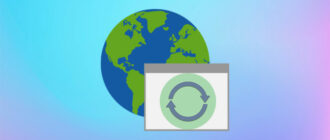





Как найти «HKLM\Software\Microsoft\Windows\CurrentVersion\Policies\Explorer» и «HKLM\Software\Policies\Microsoft\Windows\WindowsUpdate»?
Первый путь присутствует в версии 1903 PRO, второй только в ранних версиях.